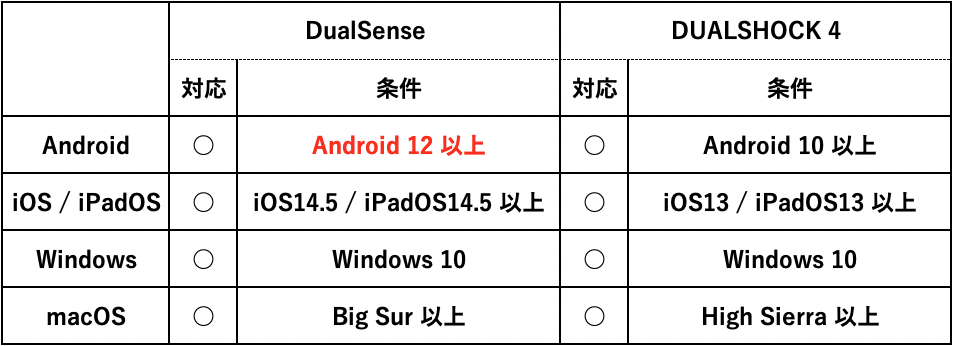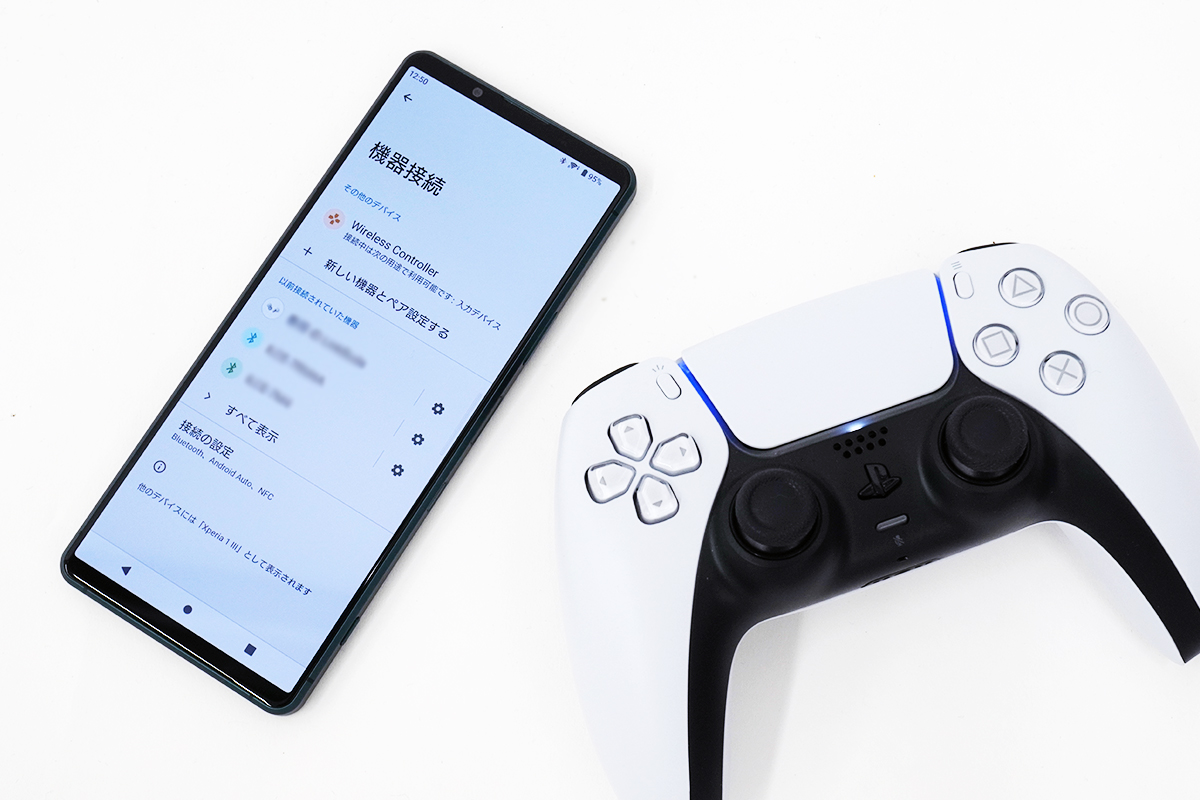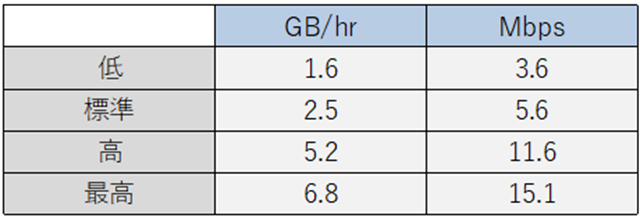Xperia 1 III(XQ-BC42)がAndroid 12 になった事で、DualSense(TM) ワイヤレスコントローラーと接続可能に!ただし「PSリモートプレイ」ではアダプティブトリガー/ハプティックフィードバックは使えず。

・SIMフリーモデル「 Xperia 1 III (XQ-BC42)」、2022年3月10日に最新ソフトウェアアップデートを配信。国内SIMフリーモデルXperia初の、Android 12にOSバージョンアップ。
の続き。
ついに来たXperiaのAndroid 12 OSバージョンアップ!
OSがAndroid 12になったという事は、PlayStation 5 ( PS5 ) の「PS Remote Play」アプリ使用時に PS5専用ワイヤレスコントローラー DualSense が使えるという事。
早速、Android 12にアップデートした「Xperia 1 III(XQ-BC42)」を使って実際に試してみる。
・PlayStation®5 |ソニーストア
・PS Remote Play
---------------------
目次
●PSリモートプレイの、OSによるコントローラー対応。
「PSリモートプレイ」アプリを利用したさいに、使えるリモコンについての対応状況。
以前は、PS4専用ワイヤレスコントローラー(DUALSHOCK®4)のみだったものから、後にPS5が発売され、PS5専用ワイヤレスコントローラーDualSense™もリモートプレイも使えるようになった。
ただしAndroidについては、11以前ではDualSense ワイヤレスコントローラー が利用できず、Android 12 からの対応となっていた。
ようやくAndroid 12にOSバージョンアップされたスマートフォンが増えてきたことで、AndroidでもDualSense ワイヤレスコントローラーが利用できる。
---------------------
●「Xperia 1 III(XQ-BC42)」とワイヤレスコントローラーDualSense™を接続。
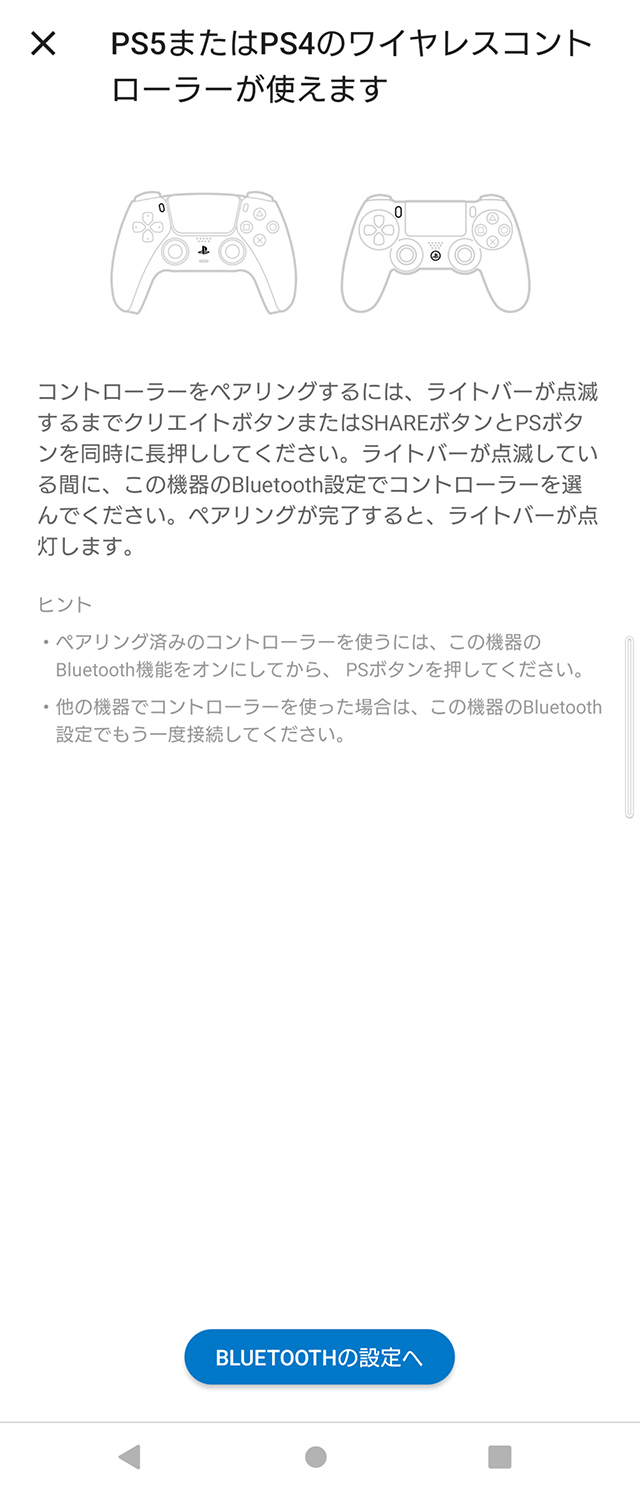 |
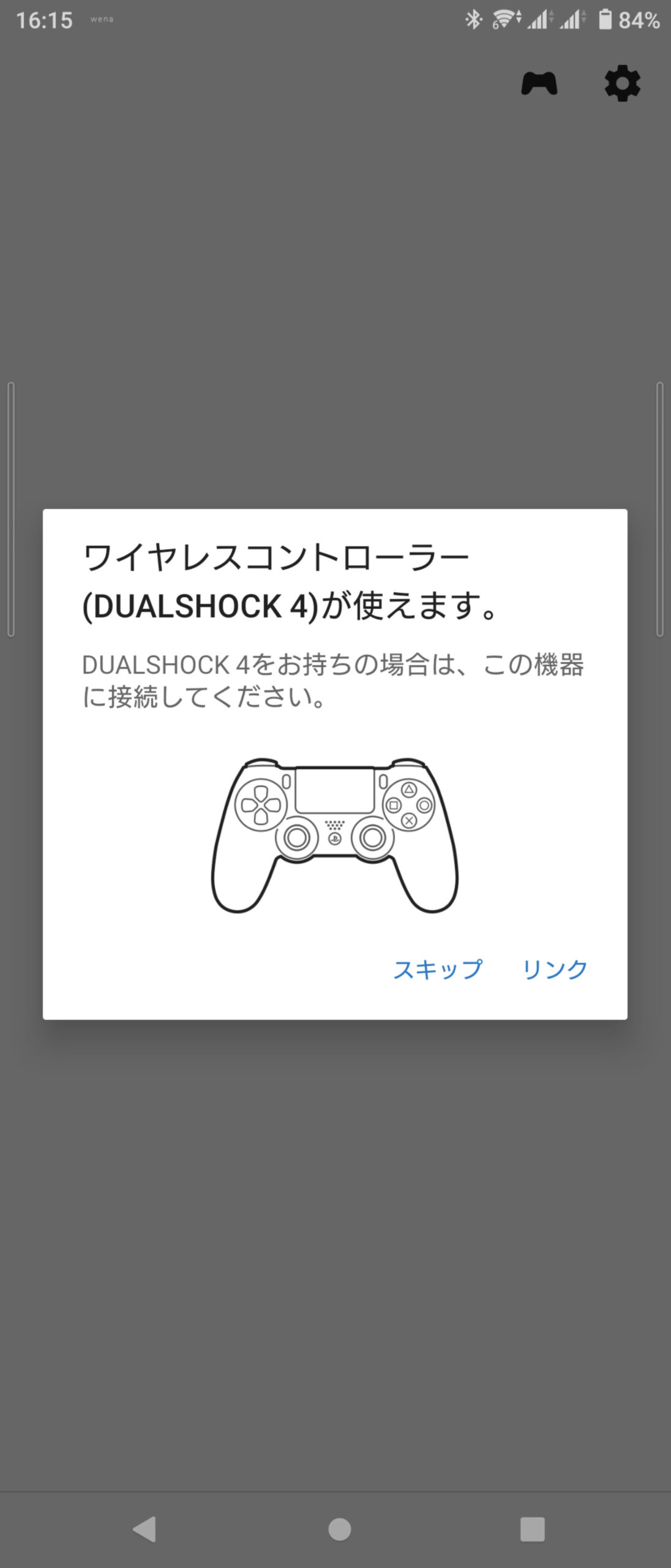 |
| Android 12にOSアップデートした「Xperia 1 III」 | Android 11のXperia |
「PS Remote Play」アプリをスマホにインストールした後、コントローラとのペアリング画面について。
Android 11以下の場合、PS4のワイヤレスコントローラー(DUALSHOCK®4)が使えるという表示はされるものの、PS5のDualSense ワイヤレスコントローラーは表示されなかった。
Android 12になると、PS5のどちらコントローラーも表示されて使えることがわかる。
接続方法は、一般のBluetooth機器と同じ。
DualSense ワイヤレスコントローラーの[シェアボタン]と[PSボタン]を同時押しすることでペアリングモードになり、「Xperia 1 III(XQ-BC42)」とペアリングが完了。
この状態で、リモコンの上下左右ボタンでXperiaのアイコンがコントロールできている事を確認。

さてここで、「Xperia 1 III(XQ-BC42)」で「PS Remote Play」をそのまま利用した場合。
縦持ちすると、21:9の細長い画面という事もあって、プレイ画面が異常なほど小さい。
ただ、どうしてもタッチ操作になると、どのボタンをコントロールしているのか目視でしかわからないためこれがまたなかなか操作が難しい。
ゆっくり落ち着いてできるゲームならまだしも、アクション系のゲームはかなり厳しい。

とすると、プレイステーションのリモコンが使えるというメリットは大きい。
PS4のワイヤレスコントローラー(DUALSHOCK®4)で使えるよと言われても、やっぱり新しくPS5を買ったらできるならDualSense ワイヤレスコントローラーを使いたくなるというもの。
Xperiaユーザーにとってはわりと待望のAndroid 12だとも言える。
ただし、PS5で直接プレイしている時の、指に抵抗を感じる「アダプティブトリガー」や、ブルブル震える「ハプティックフィードバック」といった機能は連想しない。
さすがにスマホとつながった状態でのリモートプレイなので。

と、ここまできて次なる問題はXperiaとコントローラーが別々になっていること。
仕方ないので、Vlog Monitor付属のアタッチメントとシューティンググリップ「GP-VPT2BT」を使って代用。
机に置いてやってみたけれど、なかなかにいい具合に角度もつけられて便利。
ただ、ここまでしてやる意味があるのか?と思わなくもない。
できるなら、スマホとPS4コントローラーを合体させるアタッチメントがあったのだけど、アレのDualSense ワイヤレスコントローラー版は出してもらえないだろうか?
---------------------
●オマケ(その1)「PS Remote Play」って何?
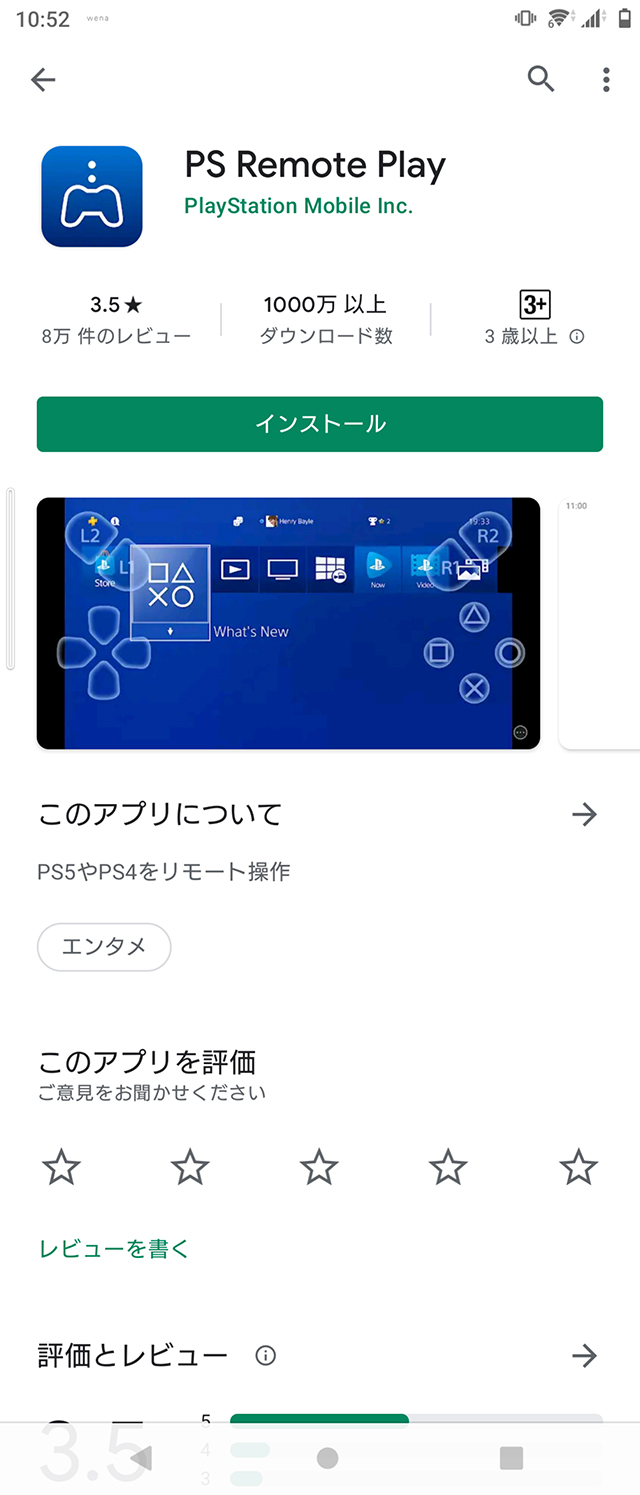 |
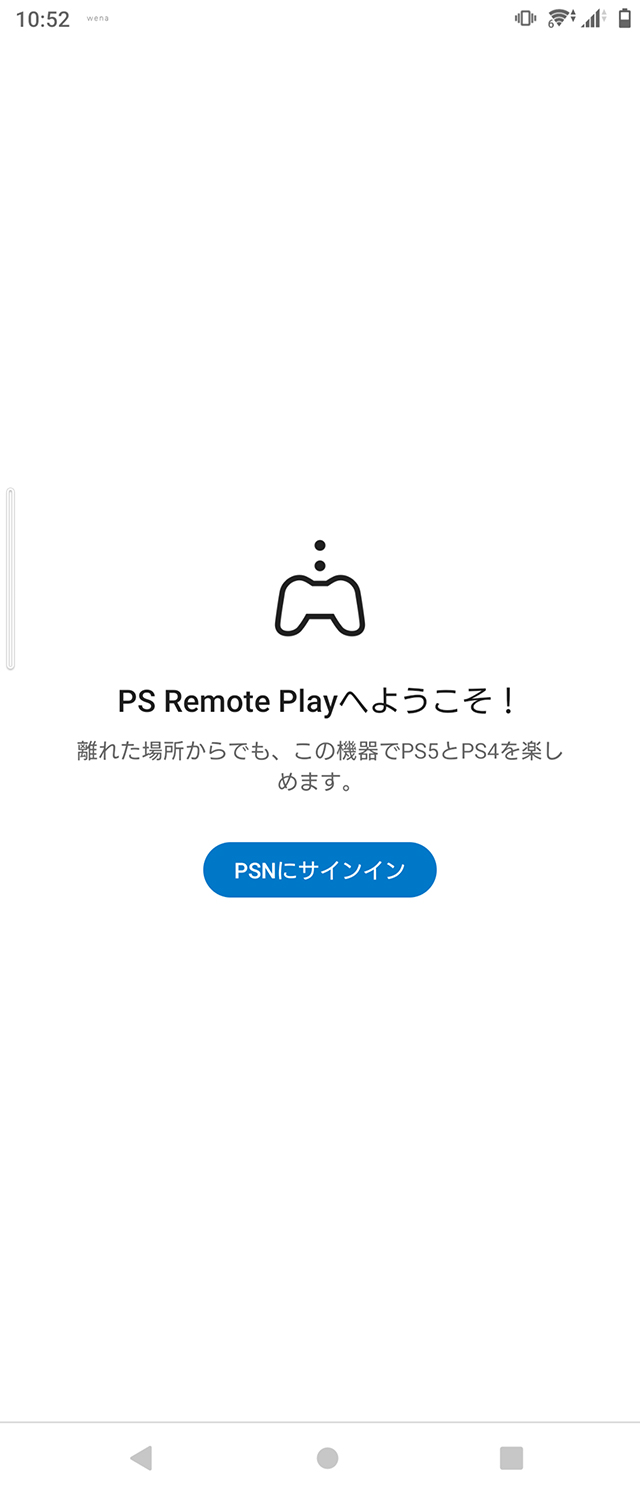 |
「PS Remote Play」は、離れた場所からでもPS5やPPS4にアクセスできるスマホアプリ。
「PS Remote Play」でできること。
・PlayStation®5やPlayStation®4の画面をモバイル機器に表示。
・モバイル機器の画面に表示されるコントローラーを使って、PS5やPS4を操作できる。
・モバイル機器のマイクを使って、ボイスチャットに参加できる。
・モバイル機器のキーボードを使って、PS5やPS4へ文字を入力できる。
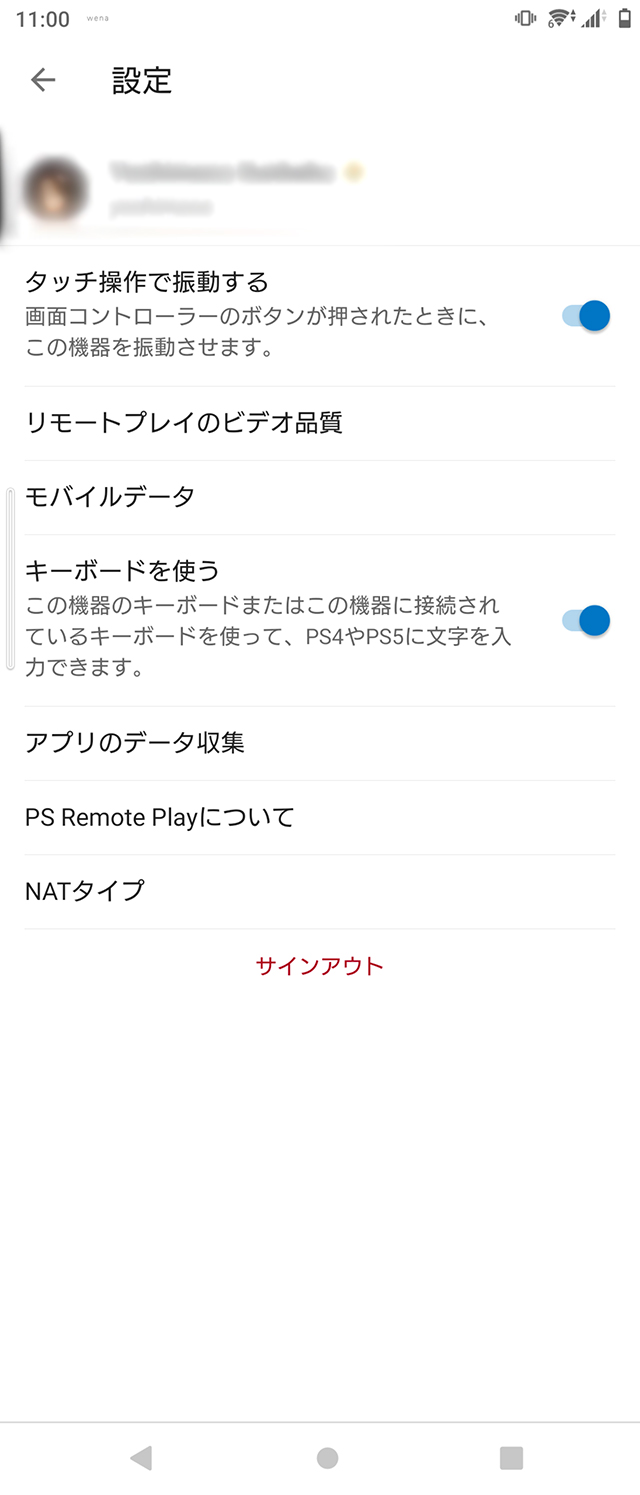 |
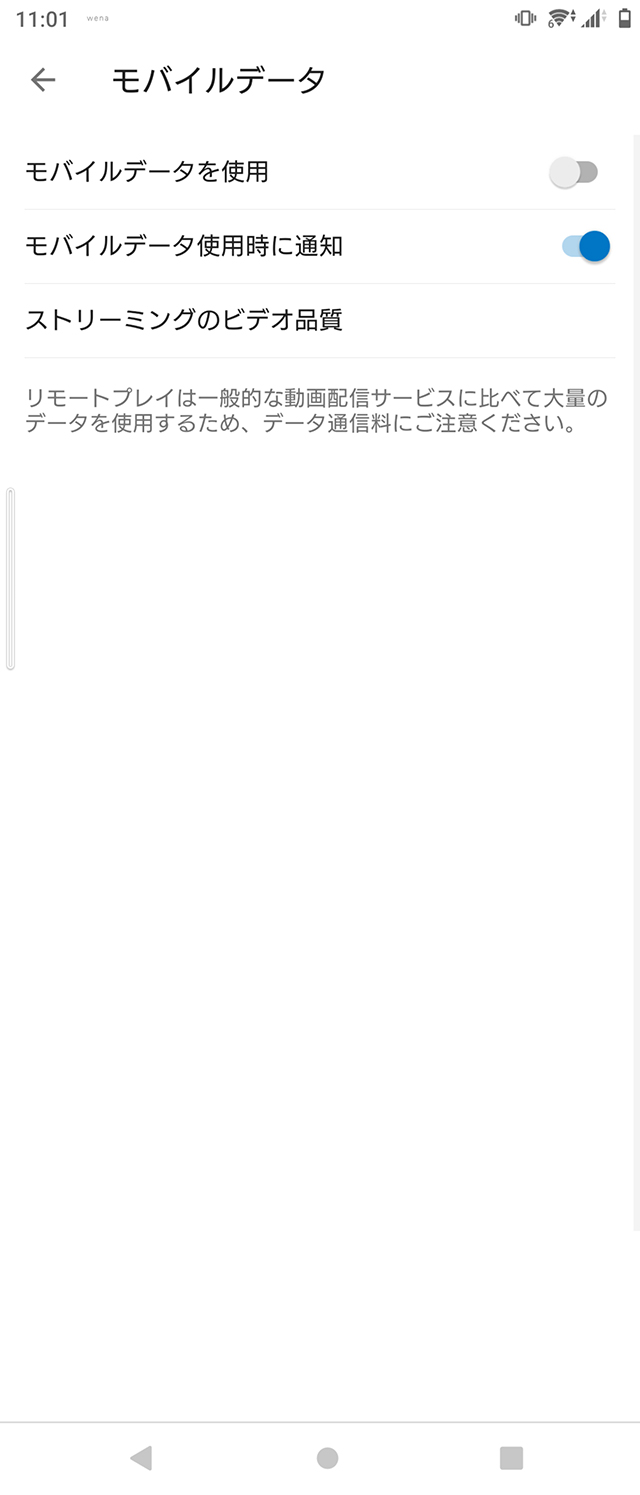 |
「PS Remote Play」は、Wi-Fi接続やスマホのモバイルデータ通信でも楽しめる。
モバイルデータを利用するには、「PS Remote Play」の設定メニューから「モバイルデータ」を選択。
「モバイルデータを使う」にチェックを入れると、注意事項が表示されるので理解したうえでOKとすると、利用可能になる。
また、「モバイルデータ使用時に通知」を表示するかどうかの選択もあり、意図せず大容量のデータ通信を防ぐこともできる。
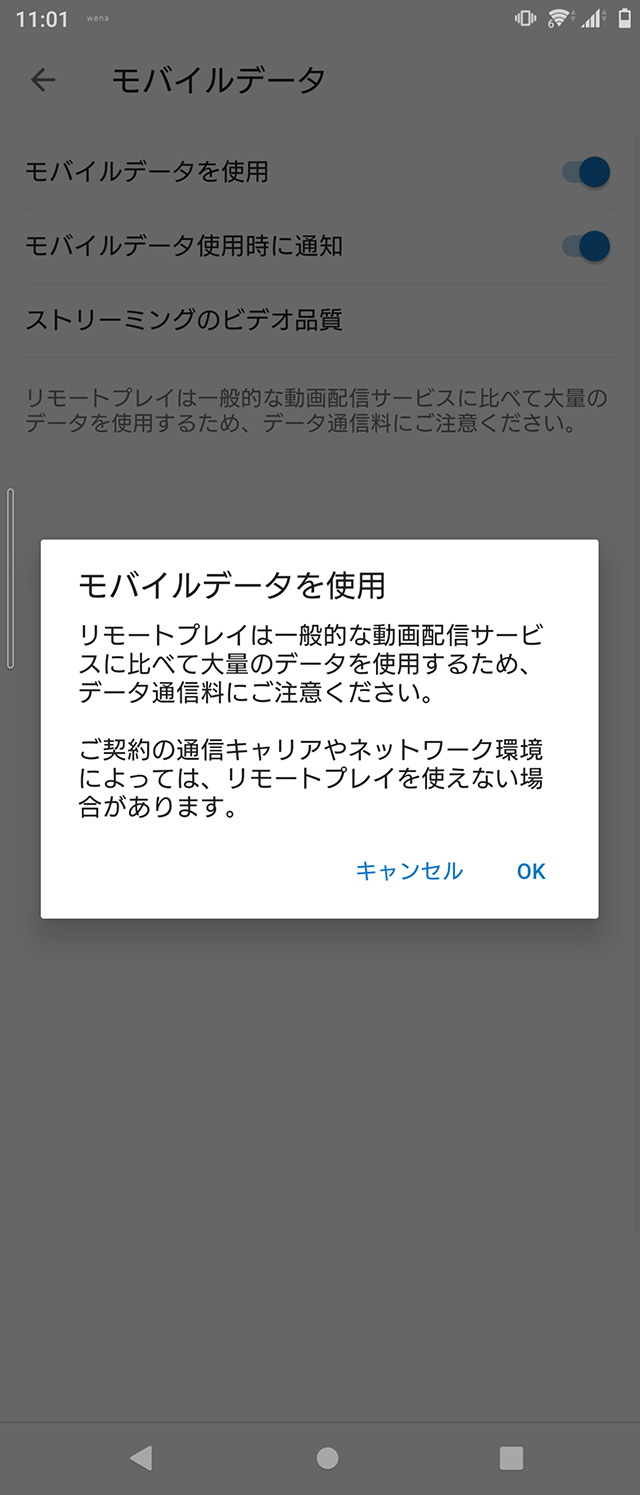 |
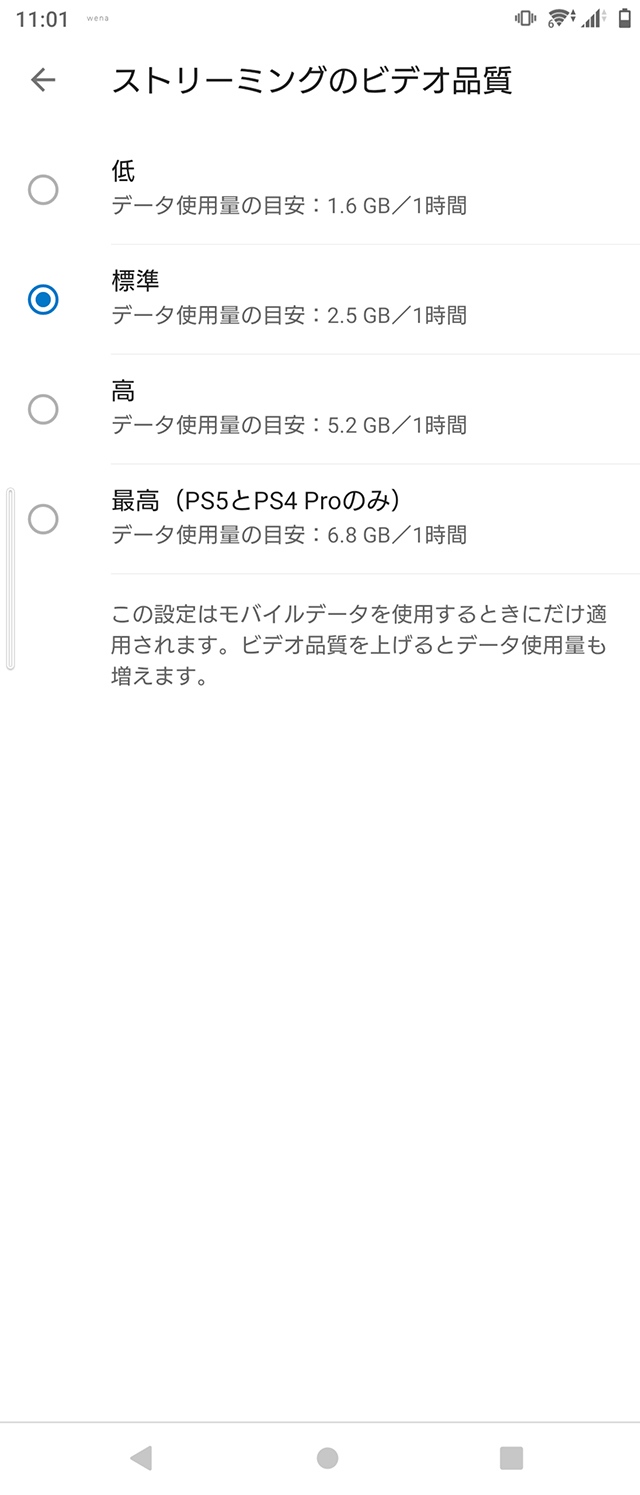 |
モバイルデータ通信時のストリーミングのビデオ品質は4種類。
それぞれのデータ使用量の目安も表記されている。
そのデータ量からビットレートを計算するとおよそ下のようになる。
あくまで目安のため、動きが少ない場面などではその分データ量は少なるはず。
最近はモバイルデータ通信の無制限のプランも増えたため、利用できるシーンも多い。
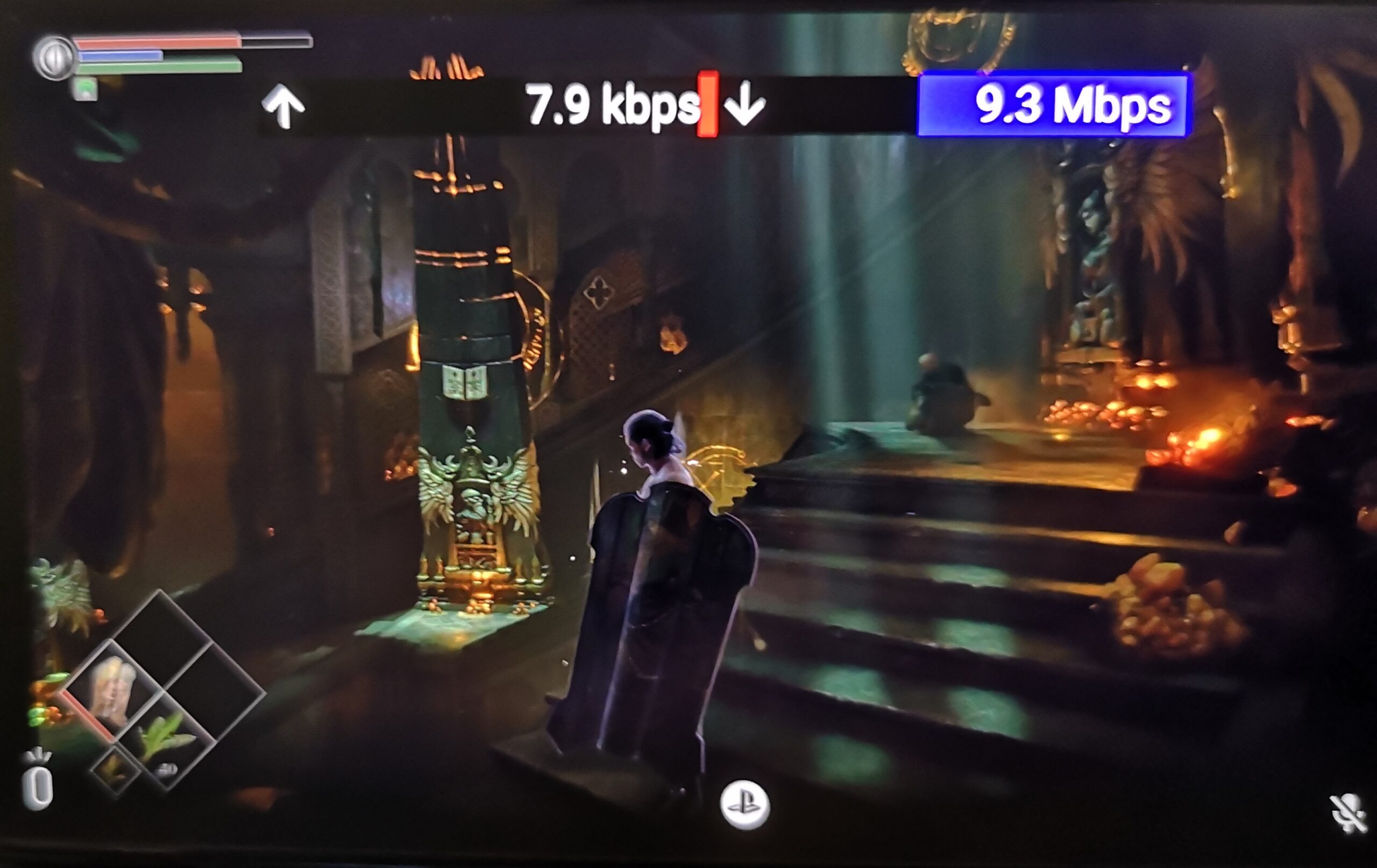
実際に「PS Remote Play」でゲームをプレイしながら通信速度を確認してみたところ。
環境にもよるのか、同じ設定でもリモートプレイ時の解像度や通信速度に違いが発生。
このあたりは、ゲームプレイのタイミングで帯域の具合や安定性を考慮して、自動的に画質を最適化しているのかもしれない。
「PS Remote Play」で軽く遊んでみたところ、モバイルデータ通信では解像度の変動はあるものの思いのほかまともにプレイできていた。
---------------------
●オマケ(その2)「PS Remote Play」のコントローラーアイコンの表示サイズを変更。

スマホで「PS Remote Play」を使う場合、純正のPS5/PS4コントローラーをBluetoothで接続すれば本格的に操作することができる。
けれど、外出する時にわざわざコントローラーを持ち運ぶまではしないかもしれない。
となると、コントローラーアイコンでの操作がメインとなる。
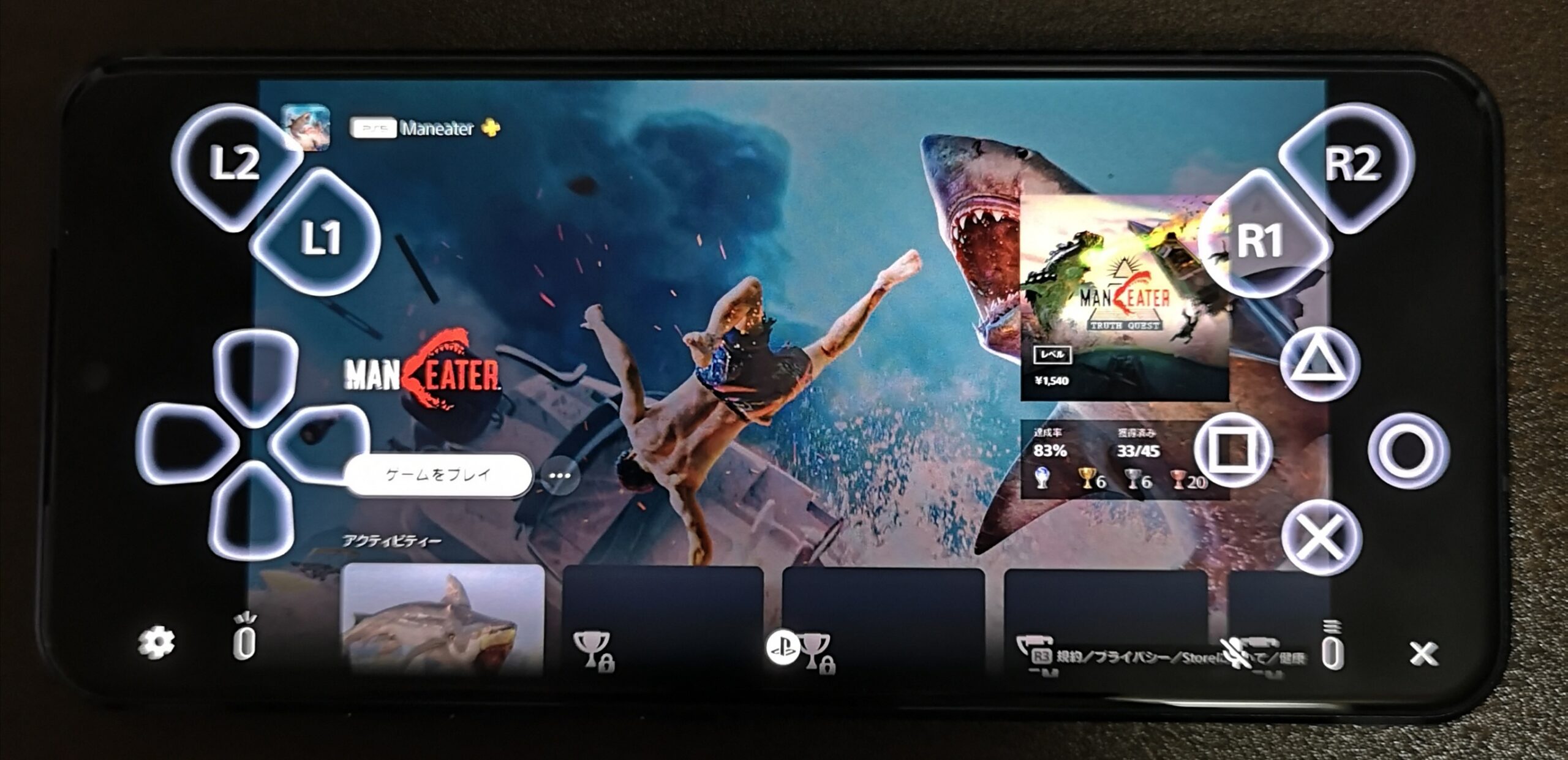 |
| アスペクト比が16:9のiPhone |
最近のXperiaシリーズは、21:9というアスペクト比もあって、16:9画面のスマホに比べると、コントローラーアイコンにより画面とカブる部分は少ないのが特徴。
とはいえ、Xperiaでも画面とコントローラーアイコンは多少なりともカブってしまう。
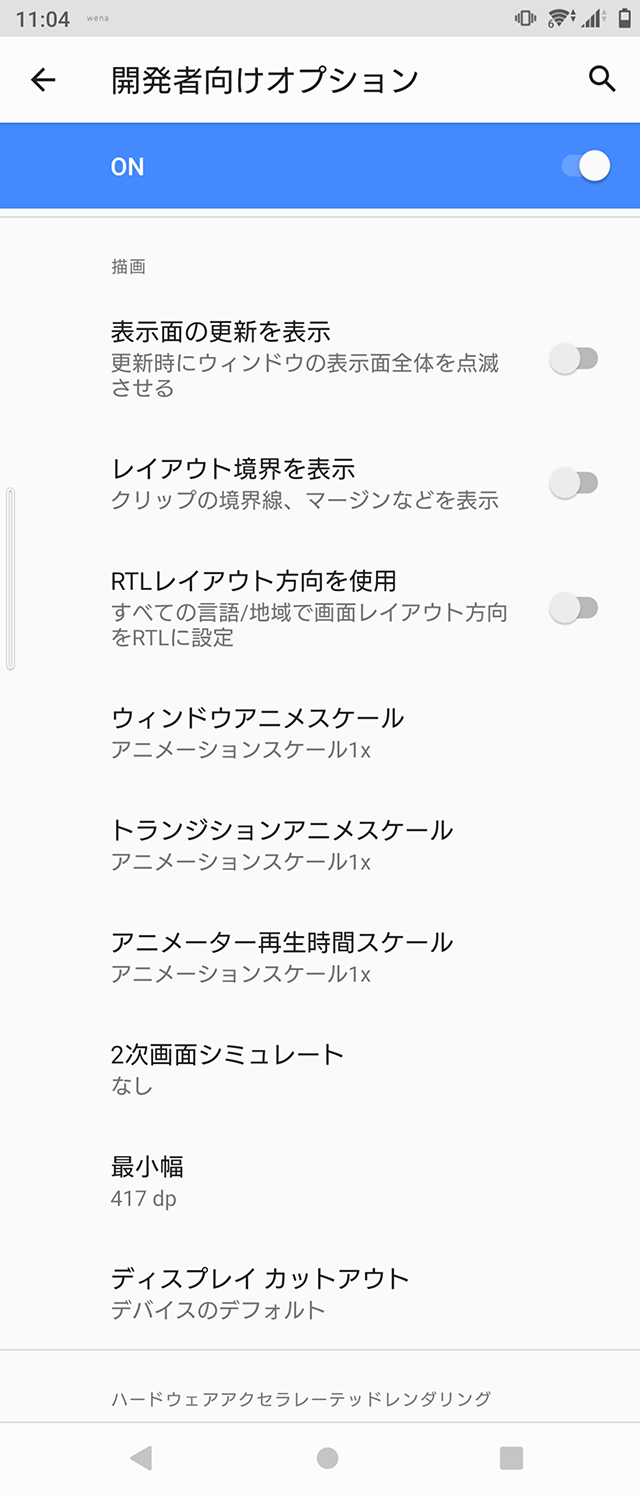 |
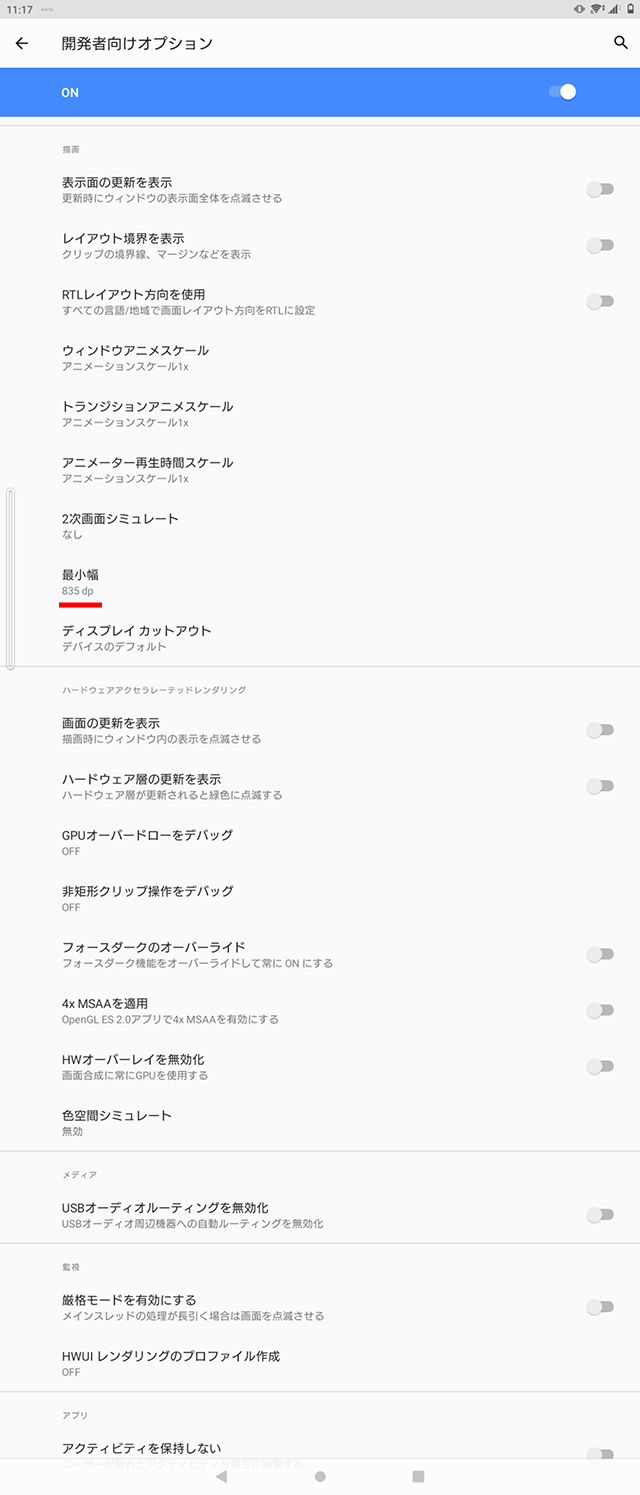 |
そのひとつの解決方法が、dpiの変更。
「設定」から「デバイス情報」をひらいて[ビルド番号]を連続してタップすると、「システム」に「開発者向けオプション」が現れる。
「開発者向けオプション」を開いて、描画項目にある「最小幅」から数値を変更することで、Android端末のUIの表示方法を無理やり変更することができる。

仮に、Xperia 1 IIIの設定で、「最小幅」をデフォルトの約2倍の835としてみた場合はこんな感じ。
横画面プレイ時に主要コントローラーアイコンが両サイドの黒い帯部分に退避させることができた。
(アナログスティックアイコンはプレイ画面の中に表示されて操作することは変わらず。)
ただし、dpi変更の最大の注意点としては、Android端末のすべて画面の表示サイズが変わってしまうということ。
また、「最小幅」の値を大きくしてしまうと、超微細UIになってしまって元に戻すときに大変な事になるので不用意に大きい数値は入れないようにしよう。
ガッツリ本気でプレイしたい!と思えばコントローラがあったほうが良いけれどどうしても大きくて嵩張ってしまうため、スマホ向けのコントローラ(サードパーティ製など)が出てくると嬉しい。
-----------------------------
●Xperia各レビュー
Xperiaからキャリアアプリを無効化、削除する方法

「Xperia 1 III SO-51B」に強制プリインストールされているキャリアアプリが悩ましい。
・リスクの少ないアプリの無効化でストレスを軽減。
・アンインストールできない不要なアプリを、PCからadbコマンドを利用して削除してみる。
・不要なアプリをリストアップしてバッチファイルを作成、いらないアプリを一掃してみる。
Xperia 1 III関連記事
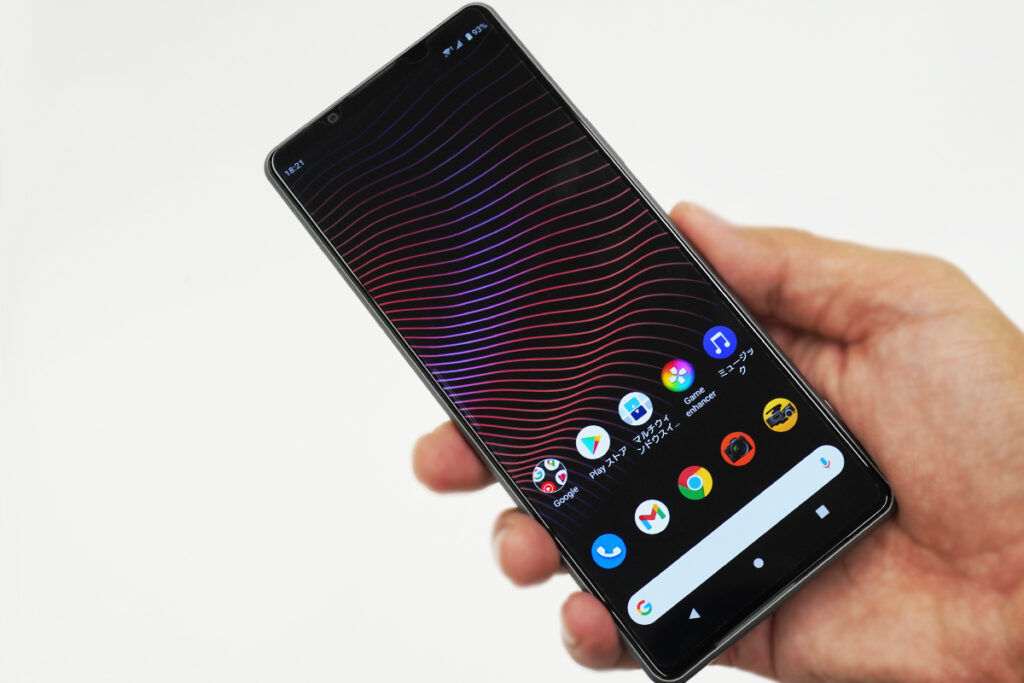
・「Xperia 1 III」を発売日に手に入れるまでのとても長い道のり。(Xperia 1 IIIのレビューじゃないよ。)
・性能も上がったけど、価格も跳ね上がった5G 対応フラッグシップレンジスマートフォン「Xperia 1 III SO-51B」。初期セットアップと、データの引き継ぎ、はじめの一歩。
・「Xperia 1 III SO-51B」の性能はどれほど上がったのか?「Xperia 1 II (XQ-AT42)」や「Xperia 1 (J9110)」とのベンチマークテスト比較。
・「Xperia 1 III SO-51B」を高負荷で連続使用した場合の発熱とパフォーマンスの推移を検証。Xperia PRO / Xperia 1 II / Xperia 1 と合わせて4モデルで比較。
SIMフリーモデル Xperiaレビュー

・SIMフリーモデル「 Xperia 1 II (XQ-AT42)」のSIMカードの利用方法とAPN設置。データ通信や音声通話を使い分けできるデュアルSIMが最高に便利。5G利用時の注意点。
・国内SIMフリーモデル「Xperia 1 II (XQ-AT42) / Xperia 5 (J9260)」を買ったら、「モバイルSuica」の設定をしておこう。 Xperia 1 (J9110)は「おサイフケータイ」非対応なので注意。
・国内SIMフリーモデル「Xperia 1 II / Xperia 5」に「モバイルSuica」を設定したら、よりお得に使う方法を検討してみよう。「JRE POINT」の登録や、「ビューカード」、「楽天ペイ+楽天カード」との連携。
・データ1GBまで0円/月の「Rakuten UN-LIMIT Ⅵ」の魅力と注意点。Xperia SIMフリーモデルでの利用方法やAPN、デュアルSIMの設定。1GBを超えないためのチップスなど。
・Xperia SIMフリーモデルで利用するならどれ?3キャリアの新料金プラン「ahamo」「LINEMO」「povo」を、楽天モバイル( Rakuten UN-LIMIT V )を含めて比較してみる。
・「ahamo」は、NTTドコモの既存プランと比べて本当にオトクなのか?を検討してみる。スマホ/PCのwebから申し込み。「ahamo」に対応するXperiaの機種を確認。
・「ahamo」の利用方法とAPN設定。Xperia SIMフリーモデルのデータ通信や音声通話を使い分けできるデュアルSIMの設定など。
・「ahamo」を新規契約して、Xperia SIMフリーモデルのAPN設定や開通作業のやり方。デュアルSIM利用時のデータ通信や音声通話を使い分けの設定など。
----------------------------
●ソニーストア Xperia SIMフリーモデルラインナップ

Xperia 1 III (XQ-BC42)
ソニーストア販売価格:159,500 円(税込)⇒149,600 円(税込)
カラー:フロストブラック/フロストグレー/フロストパープル/フロストグリーン
Xperiaケアプラン(月払い550円/年払い5,500円)
24回まで分割払手数料が【0円】
月々の支払い 6,200円(税込)
1回目のみ 7,000円(税込)
・Xperia 1 III(XQ-BC42) | Xperia(TM) スマートフォン | ソニー
・Xperia 1 III SIMフリーモデルと キャリアモデルをいろんな角度から比較。仕様や価格、保証まで比べてみるとかなり魅力的なSIMフリーモデル!?
・待ちに待った 国内 SIMフリーモデル「Xperia 1 III(XQ-BC42)」は11月19日発売。限定カラーのフロストグリーンの実機を確認。Xperia Z5 グリーンとの違い。
・SIMフリースマートフォン「Xperia 1 III(XQ-BC42)」は、5Gと4G LTE 国内キャリアのどこまでカバーしているのか?楽天モバイル 5G(Sub6)や、キャリア4G周波数の5G転用バンドに対応しているか実際に試してみた。

Xperia PRO-I (XQ-BE42)
ソニーストア販売価格:198,000 円(税込)
カラー:フロストブラック
Xperiaケアプラン(月払い550円/年払い5,500円)
24回まで分割払手数料が【0円】
月々の支払い 8,200円(税込)
1回目のみ 9,400円(税込)
・Xperia PRO-I(XQ-BE42) | Xperia(TM) スマートフォン | ソニー
・これを待っていた!悲願の1.0型イメージセンサーを搭載したスマートフォン「Xperia PRO-I」現る!ポケットから一瞬で取り出して撮れる静止画と動画に納得のクオリティ。
・「Xperia PRO-I」は1.0型センサーを有効活用できていないって本当?クロップは悪なのか?を考察。ガチカメラを搭載したソニー製スマホが欲しいという欲求の行く先。

Xperia 5II (XS-AS42)
ソニーストア販売価格:99,000円(税込)
カラー:ブラック、グレー、ブルー、ピンク
Xperiaケアプラン(月払い550円/年払い5,500円)
24回まで分割払手数料が【0円】
月々の支払い 4,100円(税込)
1回目のみ 4,700円(税込)
・Xperia 5II(XQ-AS42) | Xperia(TM) スマートフォン | ソニー
<SIMフリーモデル Xperia 5 II レビュー>
・5G対応 SIMフリー コンパクトモデル「Xperia 5 II (XQ-AS42)」。初期セットアップと基本スペックの確認、「Xperia 5 (J9260)」とのベンチマークテスト比較。
・SIMフリーモデル「Xperia 5 II (XQ-AS42)」のSIMカードの利用方法とAPN設定。データ通信や音声通話を使い分けできるデュアルSIMの便利機能。5G利用時の注意点。
・ハイエンド機能をコンパクトボディに詰め込んだ 5G対応 SIMフリーモデル「Xperia 5 II (XQ-AS42)」。カメラ、オーディオ、ゲームや機能性能をチェックする。

Xperia PRO (XQ-AQ52)
ソニーストア販売価格:249,800円(税込)
24回まで分割払手数料が【0円】
月々の支払い 10,400円(税込)
1回目のみ 10,601円(税込)
・Xperia PRO(XQ-AQ52) | Xperia(TM) スマートフォン | ソニー
<Xperia PROレビュー記事>
・ついに手にしたぞ!5Gミリ波帯対応スマートフォン「Xperia PRO」レビュー。無骨な外観を「Xperia 1 II」と比較、開封から初期セットアップまで。
・「Xperia PRO」だけが持つHDMI micro端子。カメラと接続して「外部モニター」や「ライブ配信」をしてみる。
・「Xperia PRO」を有線接続のオーディオプレーヤー化してみる。ステージモニターインナーイヤー「IER-M9/M7」や、業務用モニターヘッドホン「MDR-M1ST」と組み合わせた漢気セット。
---------------------
●ソニーストア 直営店舗(銀座・札幌・名古屋・大阪・福岡天神)

※ソニーストア直営店(銀座・札幌・名古屋・大阪・福岡天神)にて購入の際、ショップコード「2024001」を伝えていただくと当店の実績となります。
ご購入される方はよろしければ是非ともお願い致します。
ソニーショールーム / ソニーストア 銀座
街の中心にある銀座四丁目交差点に面したGINZA PLACE(銀座プレイス)4階~6階。
東京メトロ銀座線・丸の内線・日比谷線「銀座駅」A4出口直結
営業時間:11:00~19:00
ソニーストア 札幌
地下鉄「大通駅」12番出口から徒歩1分。4丁目交差点すぐ
営業時間:11:00~19:00
ソニーストア 名古屋
名古屋市中区錦3丁目24-17 日本生命栄ビル 3階
営業時間:11:00~19:00
ソニーストア 大阪
大阪駅/梅田駅から徒歩5分程度。ハービスエント4階
営業時間:11:00~20:00
ソニーストア 福岡天神
西鉄福岡(天神)駅南口から徒歩5分。
営業時間:11:00~19:00